学習中央サイト テンプレートは、教育チームの内部ホーム ページとして機能するように設計されたコミュニケーション サイトです。 イベント、ニュース、課外リソースをすべて 1 か所で紹介する、organizationの内部ランディング エクスペリエンスを提供します。
この記事では、SharePoint Learning の中央サイト テンプレート上にある要素を使用する方法と、サイトをカスタマイズして独自のものにする方法について説明します。
サイトの機能
-
学習センターのニーズに合わせてカスタマイズを行うときに、事前に設定された画像、Web パーツ、コンテンツを含むカスタマイズ可能なサイト。
-
学習目標、重要なリソースへのアクセス、期限を示す、事前に設定されたページと Web パーツ。
-
Learning セントラル サイト テンプレートと トレーニングと開発チーム 、 トレーニングとコースの サイト テンプレートのペアリングを検討してください。
注:
-
一部の機能は、 対象リリース プログラムを選択した組織に段階的に導入されます。 これは、この機能がまだ表示されない場合や、ヘルプ記事で説明されているものとは異なる場合があることを意味します。
-
既存のサイトにテンプレートを適用しても、コンテンツは新しいテンプレートと自動的にマージされません。 代わりに、既存のコンテンツはサイト コンテンツに重複ページとして格納されます。
最初に、 サイト テンプレートを新規または既存の SharePoint サイトに追加する方法に関する手順に従います。
注: このテンプレートをサイトに追加するには、サイト作成アクセス許可が必要です。
事前に設定されたサイト コンテンツ、Web パーツ、ページを調べ、organizationのブランド、音声、全体的なビジネス目標に合わせて必要なサイトのカスタマイズを決定します。
事前設定されたサイト ページ:
-
ホーム ページ - 視聴者がニュース、学習目標、重要な期限、より多くの学習リソースにアクセスするためのランディング 場所を提供します。
Learning セントラル サイト テンプレートを追加したら、カスタマイズして独自のテンプレートにします。
注: SharePoint サイトを編集するには、サイト所有者またはサイト メンバーである必要があります。
|
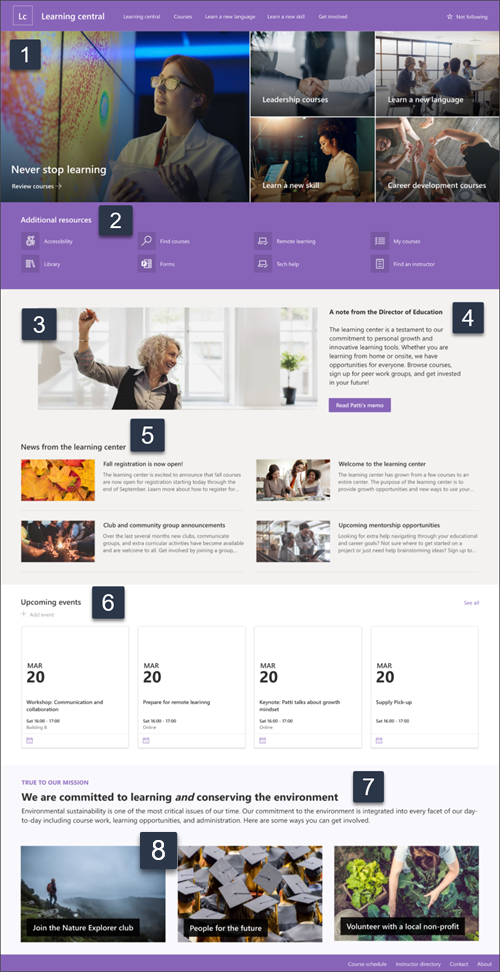 |
閲覧者やorganizationのニーズに合わせて、サイトの外観、サイト ナビゲーション、Web パーツ、コンテンツをカスタマイズします。 カスタマイズを行うときは、サイトの右上にある [編集] を選択して、サイトが 編集 モードになっていることを確認します。 作業中に、 下書きとして保存するか、 変更を再発行 して編集内容を閲覧者に表示します。
1. Hero Web パーツを使用して学習目標と組織リソースを強調表示する
-
まず、ヒーロー Web パーツを選択し、[ 編集 ]
-
次に、organizationのニーズに最も適したレイヤーとタイルのオプションを選択します。
ヒーロー Web パーツの詳細については、こちらをご覧ください。
2. クイック リンク Web パーツを使用して、頻繁に使用されるリソースを紹介する
-
まず、クイック リンク Web パーツを選択し、[ 編集 ]
-
次に、organizationのニーズに最適なレイアウト オプションを選択します。
クイック リンク Web パーツの詳細については、こちらをご覧ください。
3. 画像 Web パーツを使用して、関連するラーニング センターの画像を表示する
-
まず、Image Web パーツを選択し、[ 編集 ]
-
次に、[ 変更] を選択し、イメージ ソースを選択し、[挿入] を選択 します。
-
[リンク] セクションの画像に Web アドレスを追加して、閲覧者を別のページに誘導します。
-
既に存在するテキストを入力して、Web パーツのオーバーレイ テキストを変更します。
-
イメージごとに手順 1 ~ 4 を繰り返します。
Image Web パーツの詳細については、こちらをご覧ください。
4. テキスト Web パーツを使用してウェルカム メッセージまたはお知らせを提供する
-
まず、Web パーツにテキストを直接入力します。
-
Web パーツの上にあるオプションを使用して、テキストの書式を設定します。
-
次に、ボタンを選択して 、[ラベル ] と [リンク] を編集します。
テキスト Web パーツとボタン Web パーツの詳細については、こちらをご覧ください。
5. ニュース Web パーツを使用して、学生に関連する更新プログラムを表示する
-
まず、ニュース Web パーツを選択し、[ 編集 ]
-
次に、表示する情報を含むニュース ソースを選択します。
-
organizationのチームのメンバーを最適に表示するレイアウト、表示オプション、フィルターを選択します。
-
[ 整理 ] セクションで、ニュースを表示する順序を決定します。
ニュース Web パーツの詳細については、こちらをご覧ください。
6. イベント Web パーツを使用して特定の日付を一覧表示する
-
まず、[イベント] Web パーツを選択し、[
-
まず、イベントの送信元である [ イベント ] リストと [イベント] カテゴリを選択します。
-
次に、サイトに表示する日付範囲を選択します。
-
次に、[レイアウト] を選択 します。
-
[この Web パーツに一覧表示する アイテムの最大数 ] を選択します。
イベント Web パーツの詳細については、こちらをご覧ください。
7. テキスト Web パーツを使用して学習機会に関する情報を提供する
-
まず、Web パーツにテキストを直接入力し、既に存在するテキストを削除します。
-
Web パーツの上にあるオプションを使用して、テキストの書式を設定します。
-
その他のテストおよび Web パーツの書式設定オプションを開くには、書式設定ボックスで省略記号を選択します。
テキスト Web パーツの詳細については、こちらをご覧ください。
8. 画像 Web パーツを使用して、学生が学習して接続する機会を表示する
-
まず、Image Web パーツを選択し、[ 編集 ]
-
次に、[ 変更] を選択し、イメージ ソースを選択し、[挿入] を選択します。
-
[リンク] セクションの画像に Web アドレスを追加して、閲覧者を別のページに誘導します。
-
既に存在するテキストを入力して、Web パーツのオーバーレイ テキストを変更します。
-
イメージごとに手順 1 ~ 4 を繰り返します。
Image Web パーツの詳細を確認するか、ギャラリー Web パーツの使用を検討してください。
外観とサイトナビゲーションをカスタマイズする
サイトを他のユーザーと共有する前に、ユーザーがサイトを見つけ、リンクやページ間を簡単に移動し、サイト上のコンテンツにすばやくアクセスできるようにすることで、サイトの仕上げを行います。
-
フォルダー名を更新し、リソースをアップロードして、ドキュメント ライブラリを編集します。
-
サイト ナビゲーションを編集および カスタマイズします。
-
テーマ、ロゴ、ヘッダー レイアウト、サイトの外観をカスタマイズして、 サイトの外観を変更します。
-
既存のコンテンツに対応するために、このサイトまたはサイト ナビゲーションにページを追加または削除します。
-
このサイトをorganization内のハブ サイトに関連付けるか、必要に応じてこのサイトを既存のハブ サイト ナビゲーションに追加することを選択します。
サイトをカスタマイズし、正確性を確認し、最終ドラフトを公開した後で、他のユーザーとサイトを共有します。
-
右上隅にある [サイトの共有] を選択します。
-
サイトのコンテンツを編集する権限を持つサイト所有者とメンバーを追加して、サイトの管理に関するヘルプを表示します。
-
[サイトの共有] ウィンドウで、サイトを共有するユーザーの名前を入力します。 organizationのすべてのユーザーにサイトへのアクセス権を付与する場合は、[すべてのユーザー ] (外部ユーザーを除く) を選択できます。 既定のアクセス許可レベルは読み取り専用です。
-
オプションのメッセージを入力して、サイトの共有時に送信される電子メール通知を送信するか、メールを送信しない場合は [メールの送信] チェック ボックスをオフにします。
-
[共有] を選択します。
サイトを作成して起動した後、次の重要なフェーズはサイト コンテンツの管理です。 コンテンツと Web パーツを最新の状態に保つ計画があることを確認します。
サイト メンテナンスのベスト プラクティス:
-
サイトメンテナンスの計画 - コンテンツがまだ正確で関連性が高いように、必要に応じてサイトコンテンツをレビューするスケジュールを設定します。
-
ニュースを定期的に投稿する - 最新のお知らせ、情報、状態をorganization全体に配布します。 チーム サイトまたはコミュニケーション サイトにニュース投稿を追加し、お知らせを投稿する他のユーザーに SharePoint ニュースの使用方法を示す方法について説明します。
-
リンクと Web パーツを確認 する - リンクと Web パーツを最新の状態に保ち、サイトの価値を最大限に活用できるようにします。
-
分析を使用してエンゲージメントを向上させる - 組み込みの使用状況データ レポートを使用してサイトの使用状況を表示し、人気のあるコンテンツやサイト訪問などの情報を取得します。
-
サイトの設定を定期的に確認する - SharePoint でサイトを作成したら、サイト の設定、サイト情報、アクセス許可を変更 できます。
その他のカスタマイズ リソース
SharePoint サイトの計画、構築、保守について詳しくは、こちらをご覧ください。
その他の SharePoint サイト テンプレートを参照してください。

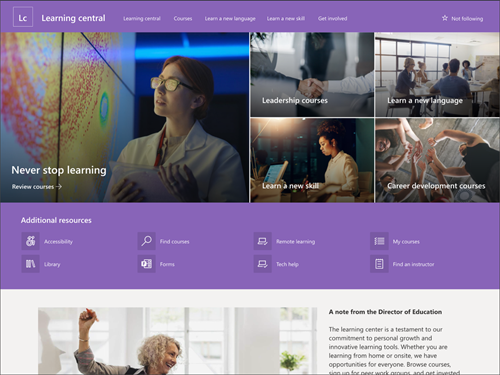
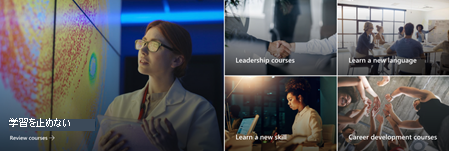
![[Web パーツの編集] ボタン](/images/ja-jp/acb41a52-31e0-466f-94df-e0d23039165f)

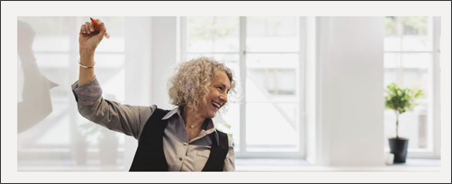
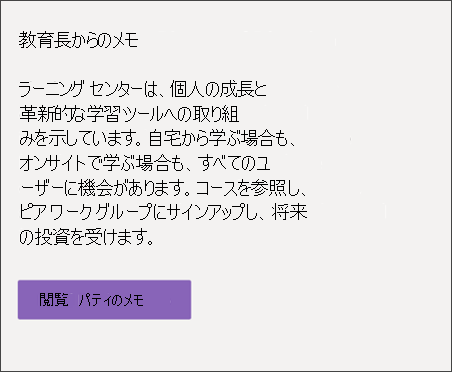
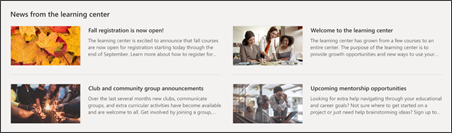
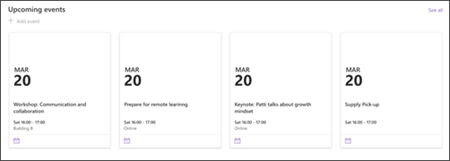

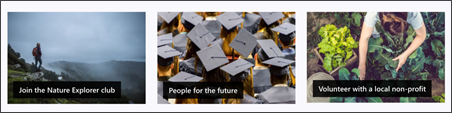
![[サイトの共有] ウィンドウでのユーザーの追加](/images/ja-jp/d76fd54b-5223-4548-901e-14a5131bc97d)









